جهت نصب مدیریت محتوای جوملا ابتدا باید فایل نصب را از سایت www.joomla.org دانلود کنید سپس فایل دانلود شده را در مسیر File Manager /public html سی پنل خود آپلود کنید
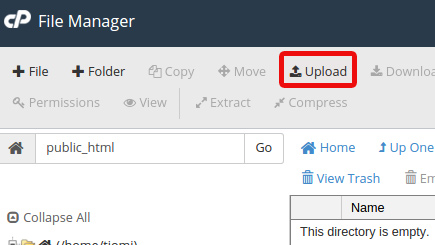
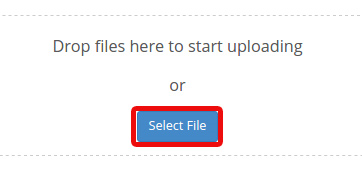
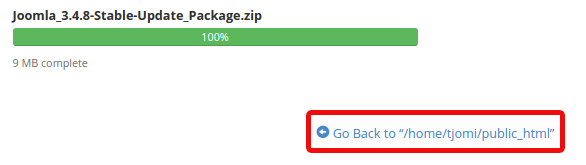
پس از آپلود کامل فایل، آن را مطابق تصاویر زیر Extract کنید. برروی نام فایل کلیک راست کنید و گزینه Extract را انتخاب کنید.
پس از اپلود و اکسترکت فایل نصبی جوملا باید دیتابیس ان را ایجاد کنید برای این منظور وارد صفحه اصلی سی پنل خود شوید و از بخش databeas گزینه MySQL® Databases را انتخاب کنید.
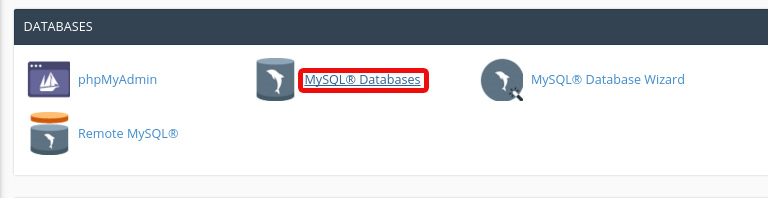
سپس در صفحه باز شده در زیر بخش Create New Database فیلد New Database: برای دیتابیس خود یک نام انتخاب و تایپ کنید یک کلمه انگلیسی بنویسید و فقط از حروف و عدد استفاده کنید. سعی کنید برای امنیت بیشتر، این کلمه معنا دار نباشد. سپس برروی دکمه create database کلیک کنید تا دیتابیس شما ساخته شود پس از ساخته شدن دیتابیس یک پیغام به شما نمایش داده خواهد شد مبنی بر ساخت صحیح دیتابیس حالا بروی گزینه Go Back کلیک کنید تا به صفحه قبلی بازگردید.
نکته : اطلاعات دیتا بیس خود را در مکانی یاداشت کنید زیرا در مراحل بعدی به آن ها احتیاج خواهید داشت.
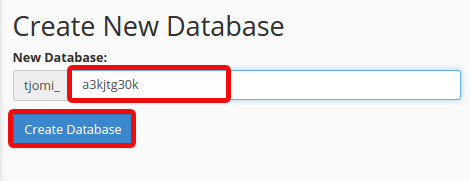
حال لازم است برای دسترسی به دیتابیس خود یک نام کاربری و پسورد ایجاد کنید مطابق با مراحل زیر :
در بخش Add New User :
برای فیلد username یک کلمه انگلیسی بنویسید و فقط از حروف و عدد استفاده کنید. سعی کنید برای امنیت بیشتر، این کلمه معنا دار نباشد.
برای Password هم پیشنهاد میشه از پسورد انتخابی خود سی پنل استفاده کنید. برای این کار بر روی گزینه Password Generator کلیک کنید.
و بر روی Create User کلیک کنید
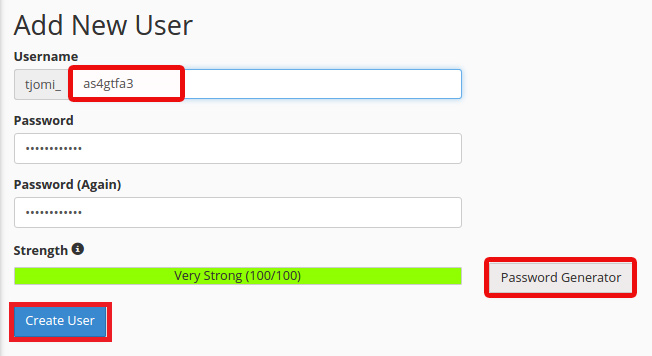
پس از ایجاد نام کاربری و پسورد، یوزر دیتابیس خود آن را نیز در مکانی برای مراحل بعدی ذخیر کنید .
مجددا بر روی Go Back کلیک کنید تا به صفحه قبلی باز گردید.
در مرحله پایانی ساخت دیتابیس باید یوزری که ساخته ایم را به دیتابیس ساخته شده متصل کنیم. این مرحله بسیار مهمی است و بسیاری از مشکلات در نصب جوملا در سی پنل به عدم انجام این مرحله بر می گردد.
برای اتصال یوزر به دیتابیس در بخش Add User To Database در گزینه user یوزری که ساخته ایم و در بخش Database دیتابیسی که ساخته ایم را انتخاب می کنید و بر روی گزینه add کلیک کنید.
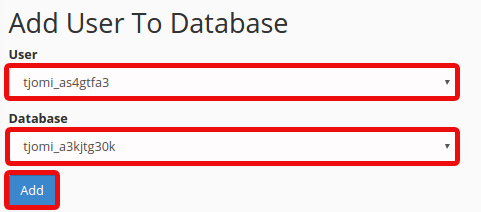
در صفحه باز شده بر روی گزینه ALL PRIVILEGES کلیک نموده تیک تمام موارد زده شود و سپس بر روی گزینه Make Changes کلیک کنید.
مجددا بر روی Go Back کلیک کنید تا به صفحه قبلی باز گردید.
درصورتی که مراحل را به تریتب بالا انجام داده باشید در حال حاضر سه مورد زیر را مشاهده می کنید ۱- نام دیتابیس. ۲- یوزرنیم دیتابیس. ۳ رمز عبور دیتابیس
اکنون لازم است وارد مراحل نصب جوملا شویم. برای این کار تنها کافیست آدرس دامنه وبسایت خود را در مرورگر وارد نمایید تا وارد مراحل نصب جوملا شوید.
در این مرحله اگر از از بسته نصبی جوملای فارسی استفاده کرده باشید مراحل به صورت فارسی است. اما اگر مراحل و صفحه انگلیسی بود از طریق گزینه انتخاب زبان این گزینه را به Persian تغییر دهید تا زبان نصب فارسی شود.
نام سایت: در این بخش اسم سایت خود را وارد کنید
ایمیل مدیر ارشد: ایمیلی که در این بخش وارد می کنید ایمیل اصلی سایت شما خواهد بود و گزارشات و همه فعالیت ها اگر قرار باشد به مدیر اطلاع داده شود به این ایمیل اعلام می شود.
نام کاربری مدیر ارشد: نام کاربری برای مدیر اصلی وبسایت کسی که دارای تمام دسترسی ها در جوملا خواهد بود. این شناسه کاربری بسیار مهم هست و سعی کنید برای این گزینه از حروف پیچیده استفاده نمایید و به هیچ عنوان از کلمه های ساده مثل "admin" یا "test" یا "demo" استفاده نکنید. سعی کنید کلمات بی معنی با ترکیب اعداد استفاده نمایید.
رمز عبور مدیر ارشد: رمز مربوط به مدیر ارشد که به تمام بخش های جوملا دسترسی خواهد داشت. سعی کنید رمز پیچیده انتخاب کنید که شامل حروف بزرگ و کوچک همینطور اعداد و کاراکترها باشد، همینطور می توانید از فاصله نیز استفاده نمایید. پسورد شما خوب است که حداقل ۸ کاراکتر پیچیده باشد.
تکرار رمز عبور مدیر ارشد: همان رمزی که در بالا نوشتید را در این بخش هم تکرار کنید.
توضیحات متا: این گزینه اجباری نیست اما می توانید شرحی از توضیحات و فعالیت های سایتتان بسیار کوتاه بنویسید. پس از تکمیل این موارد بر روی گزینه ادامه کلیک نمایید.
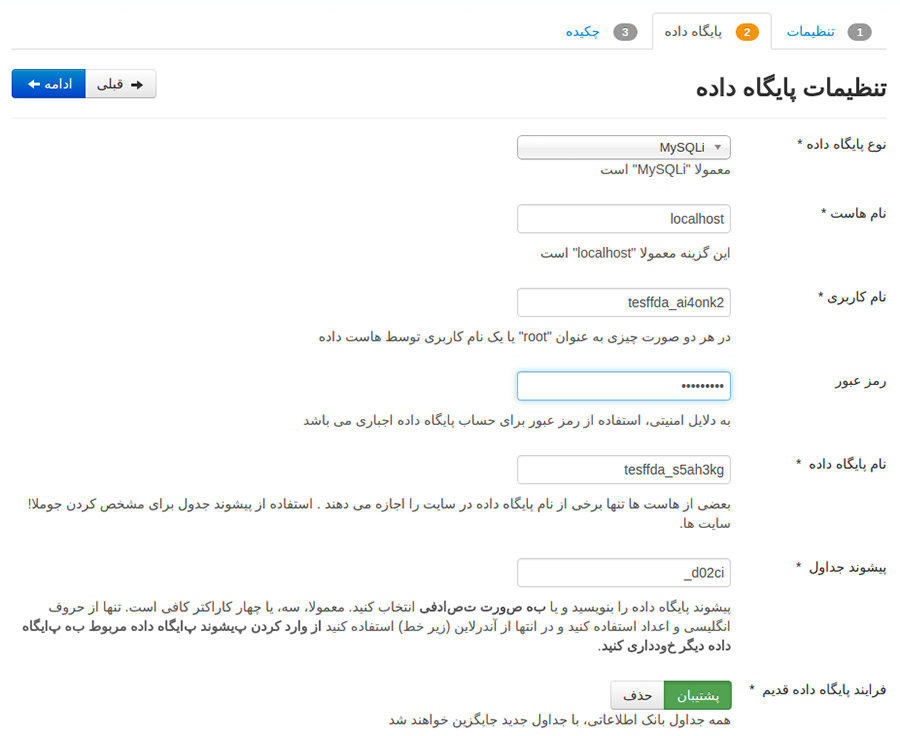
در سربرگ پایگاه داده باید اطلاعات دیتابیسی که قبلا ایجاد کرده اید را وارد کنید .
نوع پایگاه داده: این گزینه نیازی به تغییر ندارد و بر روی mySQLi باید بماند
نام هاست: باید برروی localhost باشد
نام کاربری: این گزینه در اطلاعات دیتابیسی که ساخته اید با عنوان یوزر نیم یا نام کاربری دیتابیس بود و کافیس دقیقا همان را در این بخش وارد کنیم
رمز عبور: این گزینه در اطلاعات دیتابیسی که ساخته اید با نام پسورد یا رمز عبور بود و کافیس دقیقا همان را در این بخش وارد کنیم
نام پایگاه داده: این گزینه در اطلاعات دیتابیسی که ساختهاید با عنوان نام دیتابیس بود و کافیست آن را در این بخش وارد کنیم
پیشوند جداول: این گزینه پسوند جداول دیتابیس است که به صورت اتفاقی و رندوم توسط جوملا برای سایت شما در نظر گرفته می شود و نیازی به تغییر آن نیست
فرایند پایگاه داده قدیم: این گزینه نیز نیازی به تغییر ندارد زیر پایگاه داده شما از قبل اطلاعاتی روی آن وجود ندارد.
پس از تکمیل بر روی ادامه کلیک کنید.
در این مرحله امکانات متنوعی در زمینه با اطلاعات نمونه به شما می دهد که می توانید با سلیقه و نیاز خود گزینه مناسب را انتخاب نمایید و سپس بر روی گزینه نصب کلیک نمایید.
حذف پوشه نصب جوملا: با زدن این دکمه پوشه نصب جوملا حذف می شود و شما امکان این را خواهید داشت که بتوانید وارد سایت و مدیریت جوملای خود شوید. اگر این دکمه کلیک نشود و پوشه Installation حذف نشود شما امکان مشاهده سایت و مدیریت را نخواهید داشت و مجددا این صفحه به شما نمایش داده می شود.
نصب جوملا به پایان رسید.
برای ورود به پیشخوان جوملا باید ادرس www.domain.com/administrator را وارد کنید.
Article ID: 414, Created: September 11, 2017 at 9:45 AM, Modified: September 25, 2017 at 8:47 AM